Một số xe ô tô mặc định hỗ trợ Android Auto, nhưng yêu cầu kết nối có dây. Do đó, nhiều người thấy rất khó sử dụng. Các loại dongle Android Auto không dây có sẵn rất đắt tiền. Chưa kể, hầu hết chúng đều đến từ các nhà sản xuất không đáng tin cậy. Vì vậy, đây là cách thiết lập Android Auto không dây bằng Raspberry Pi.
Nhờ có dự án WirelessAndroidAutoDongle trên GitHub (https://github.com/nisargjhaveri/WirelessAndroidAutoDongle), bạn có thể chuyển trải nghiệm Android Auto trên xe của mình từ có dây sang không dây.
Mục lục bài viết
Yêu cầu thiết lập
Trước tiên, bạn sẽ cần một bo mạch Raspberry Pi có hỗ trợ Wi-Fi và Bluetooth. Cụ thể, các bo mạch RPi này được hỗ trợ ngay khi xuất xưởng.
- Raspberry Pi Zero W
- Raspberry Pi Zero 2 W
- Raspberry Pi 3A+
- Raspberry Pi 4
Bạn cũng sẽ cần một thẻ SD; có thể có bất kỳ kích thước nào. Chỉ chiếm 32MB dung lượng. Đầu phát trên ô tô phải hỗ trợ Android Auto có dây và phải có màn hình.
Những bản tải xuống cần thiết
Bây giờ, hãy tải xuống file image từ GitHub để flash trên Raspberry Pi của bạn. Tùy thuộc vào bo mạch RPi của bạn, hãy tải xuống file image. Kích thước file chỉ khoảng 32 MB.
- raspberrypi0w – Raspberry Pi Zero W
- raspberrypizero2w – Raspberry Pi Zero 2 W
- raspberrypi3a – Raspberry Pi 3A+
- raspberrypi4 – Raspberry Pi 4
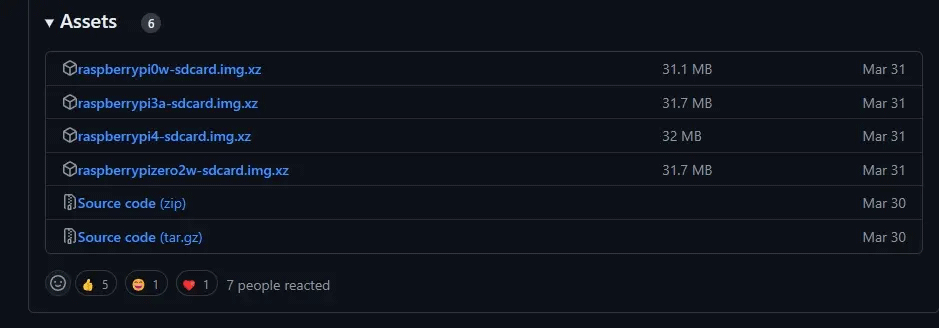
Tiếp theo, tải xuống BalenaEtcher (Miễn phí) và cài đặt trên máy tính của bạn. Điều này sẽ cho phép bạn flash image vào thẻ SD.
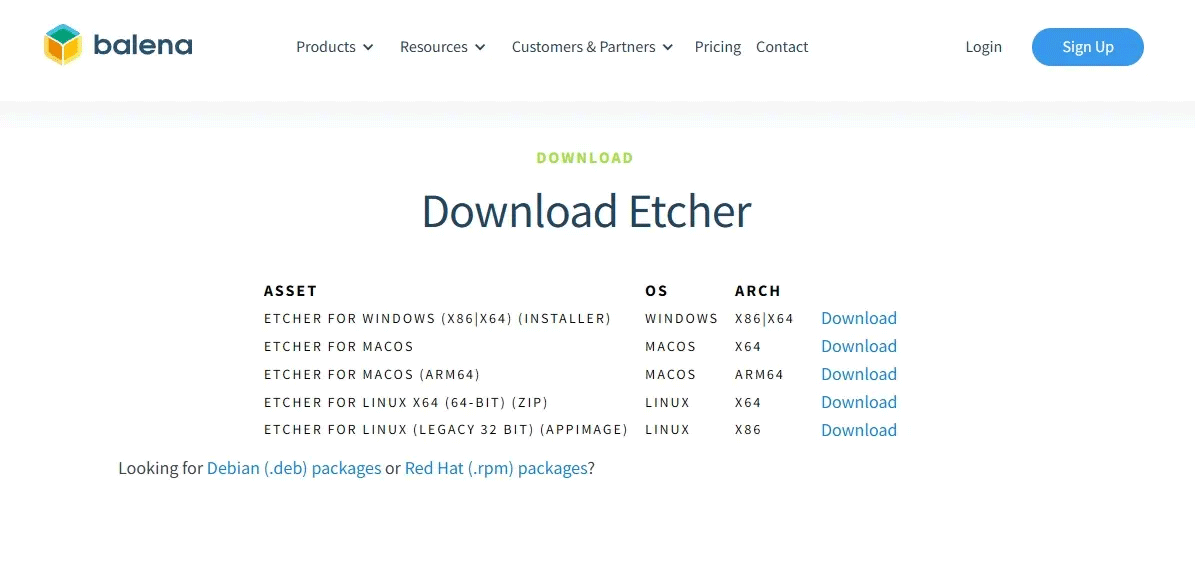
Tạo một dongle Android Auto không dây với Raspberry Pi
- Sau khi bạn đã tải xuống tất cả các file, hãy kết nối thẻ SD với PC thông qua đầu đọc thẻ SD hoặc USB adapter.
- Tiếp theo, khởi chạy BalenaEtcher và chọn tùy chọn "Flash from File". Chọn file image đã tải xuống.
- Sau đó, nhấp vào "Select target" và chọn thẻ SD.
- Bây giờ, nhấp vào "Flash!" trong BalenaEtcher. Nó sẽ bắt đầu cài đặt image vào thẻ SD.
- Nhấp vào "Yes" nếu lời nhắc xuất hiện. Quá trình sẽ kết thúc sau một phút.
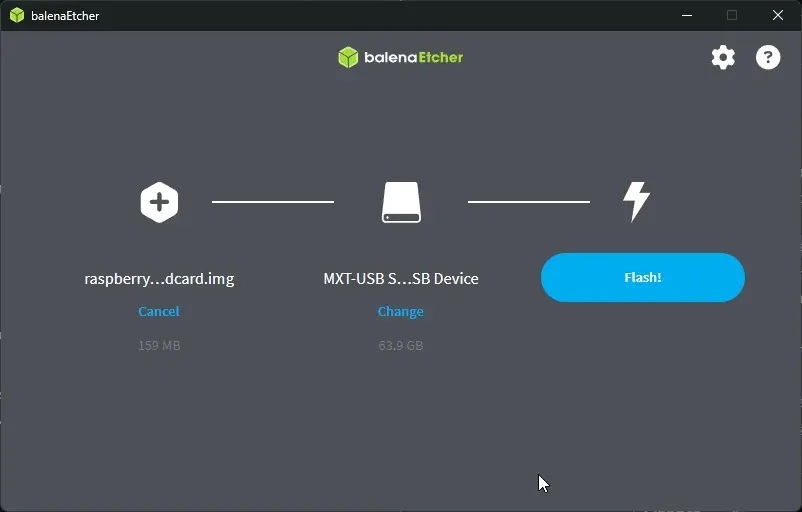
- Sau quá trình flash, hãy rút thẻ SD ra và lắp vào bo mạch Raspberry Pi của bạn. Mọi thứ gần hoàn tất rồi!
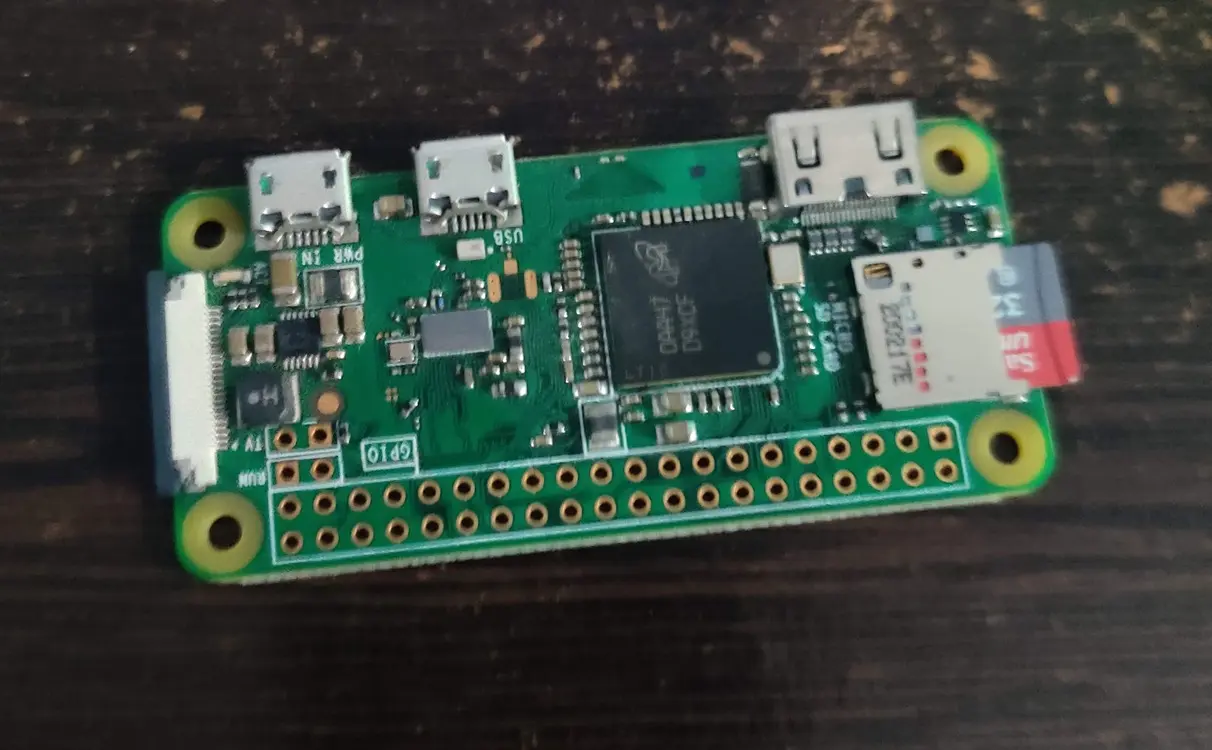
Kết nối dongle Android Auto dựa trên Raspberry Pi với ô tô
Bây giờ bo mạch Raspberry Pi của bạn đã sẵn sàng, đã đến lúc cắm nó vào ô tô và kiểm tra:
- Kết nối điện thoại Android với đầu phát (head unit) của ô tô bằng cáp USB có dây. Đảm bảo kết nối Android Auto được thiết lập trên màn hình ô tô.
- Bây giờ, hãy ngắt kết nối điện thoại Android khỏi đầu phát của ô tô.
- Tiếp theo, hãy kết nối Raspberry Pi với đầu phát của ô tô bằng cáp USB. Đảm bảo rằng thẻ SD đã flash được lắp vào bo mạch RPi.
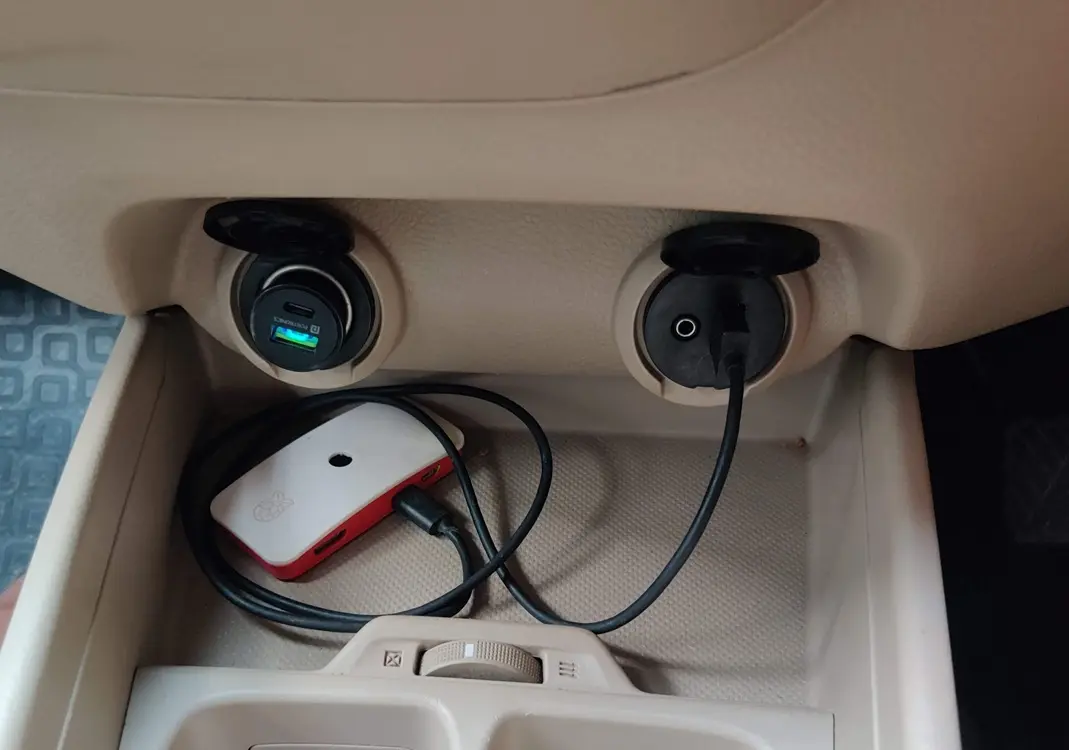
- Đợi 30 đến 40 giây và đèn LED màu xanh lá cây sẽ sáng trên bo mạch.
- Bây giờ, trên điện thoại Android của bạn, hãy mở trang cài đặt Bluetooth để tìm "AndroidAuto-Dongle" hoặc "AA Wireless Dongle".
- Chạm vào thiết bị Bluetooth và ghép nối với điện thoại. Cấp các quyền cần thiết.
- Bây giờ, hãy mở trang cài đặt Wi-Fi trên điện thoại và tìm "AAWirelessDongle". Nhấn vào đó và nhập mật khẩu ConnectAAWirelessDongle.
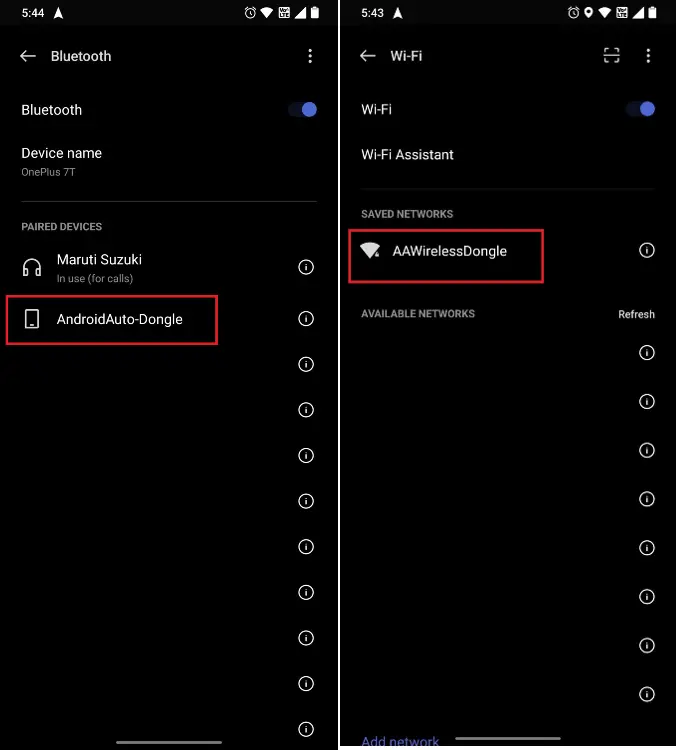
- Sau khi kết nối với Wi-Fi, Android Auto sẽ xuất hiện trên màn hình ô tô của bạn. Thế là xong! Bây giờ, bạn có thể sử dụng Android Auto không dây.

- Nếu không hoạt động trong lần thử đầu tiên, hãy tắt ô tô và bật nguồn.
- Bây giờ, hãy kết nối với Wi-Fi từ điện thoại và Android Auto sẽ hoạt động không dây.
Đây là cách bạn có thể tạo một dongle Android Auto không dây bằng Raspberry Pi. Nó hoạt động hoàn hảo trên Raspberry Pi Zero W và hỗ trợ tất cả các tính năng của Android Auto, bao gồm cuộc gọi, điều hướng Google Maps, Google Assistant, điều khiển nhạc, v.v... Hơn nữa, nó chỉ có giá 15 USD và khởi động trong vòng 40 giây.
Nếu bạn muốn thiết lập Pi-hole trên Raspberry Pi để chặn quảng cáo và trình theo dõi trên mạng của mình, hãy làm theo hướng dẫn chi tiết này.
 Công nghệ
Công nghệ  AI
AI  Windows
Windows  iPhone
iPhone  Android
Android  Học IT
Học IT  Download
Download  Tiện ích
Tiện ích  Khoa học
Khoa học  Game
Game  Làng CN
Làng CN  Ứng dụng
Ứng dụng 

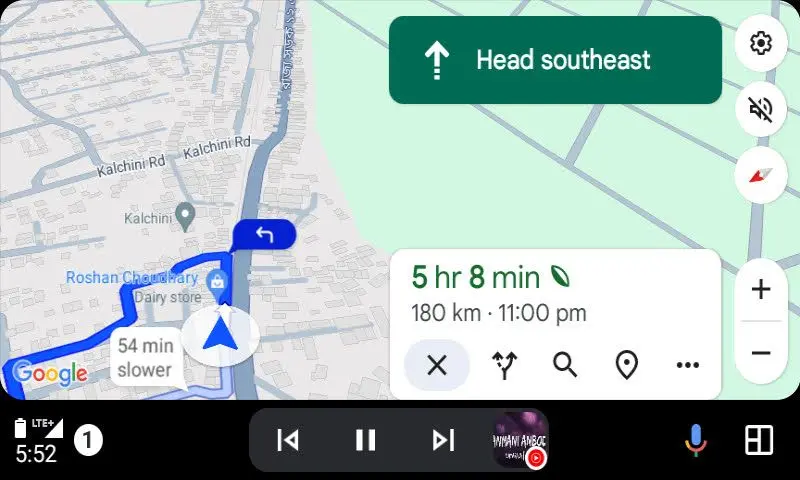
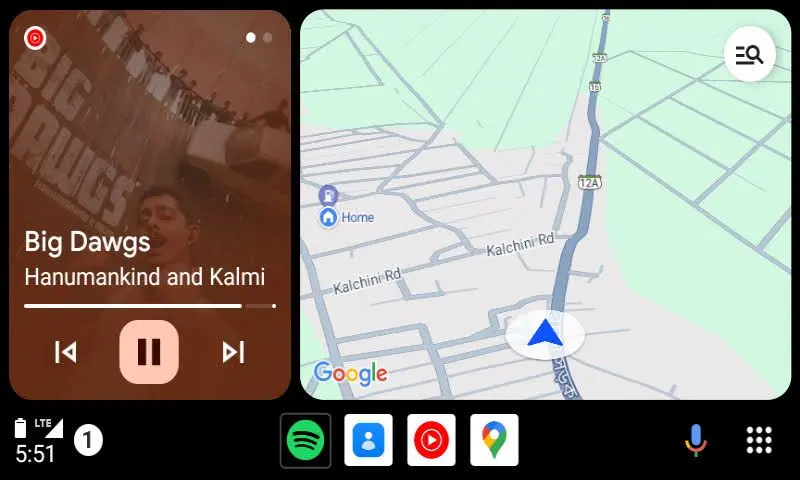



















 Linux
Linux  Đồng hồ thông minh
Đồng hồ thông minh  macOS
macOS  Chụp ảnh - Quay phim
Chụp ảnh - Quay phim  Thủ thuật SEO
Thủ thuật SEO  Phần cứng
Phần cứng  Kiến thức cơ bản
Kiến thức cơ bản  Lập trình
Lập trình  Dịch vụ công trực tuyến
Dịch vụ công trực tuyến  Dịch vụ nhà mạng
Dịch vụ nhà mạng  Quiz công nghệ
Quiz công nghệ  Microsoft Word 2016
Microsoft Word 2016  Microsoft Word 2013
Microsoft Word 2013  Microsoft Word 2007
Microsoft Word 2007  Microsoft Excel 2019
Microsoft Excel 2019  Microsoft Excel 2016
Microsoft Excel 2016  Microsoft PowerPoint 2019
Microsoft PowerPoint 2019  Google Sheets
Google Sheets  Học Photoshop
Học Photoshop  Lập trình Scratch
Lập trình Scratch  Bootstrap
Bootstrap  Năng suất
Năng suất  Game - Trò chơi
Game - Trò chơi  Hệ thống
Hệ thống  Thiết kế & Đồ họa
Thiết kế & Đồ họa  Internet
Internet  Bảo mật, Antivirus
Bảo mật, Antivirus  Doanh nghiệp
Doanh nghiệp  Ảnh & Video
Ảnh & Video  Giải trí & Âm nhạc
Giải trí & Âm nhạc  Mạng xã hội
Mạng xã hội  Lập trình
Lập trình  Giáo dục - Học tập
Giáo dục - Học tập  Lối sống
Lối sống  Tài chính & Mua sắm
Tài chính & Mua sắm  AI Trí tuệ nhân tạo
AI Trí tuệ nhân tạo  ChatGPT
ChatGPT  Gemini
Gemini  Điện máy
Điện máy  Tivi
Tivi  Tủ lạnh
Tủ lạnh  Điều hòa
Điều hòa  Máy giặt
Máy giặt  Cuộc sống
Cuộc sống  TOP
TOP  Kỹ năng
Kỹ năng  Món ngon mỗi ngày
Món ngon mỗi ngày  Nuôi dạy con
Nuôi dạy con  Mẹo vặt
Mẹo vặt  Phim ảnh, Truyện
Phim ảnh, Truyện  Làm đẹp
Làm đẹp  DIY - Handmade
DIY - Handmade  Du lịch
Du lịch  Quà tặng
Quà tặng  Giải trí
Giải trí  Là gì?
Là gì?  Nhà đẹp
Nhà đẹp  Giáng sinh - Noel
Giáng sinh - Noel  Hướng dẫn
Hướng dẫn  Ô tô, Xe máy
Ô tô, Xe máy  Tấn công mạng
Tấn công mạng  Chuyện công nghệ
Chuyện công nghệ  Công nghệ mới
Công nghệ mới  Trí tuệ Thiên tài
Trí tuệ Thiên tài